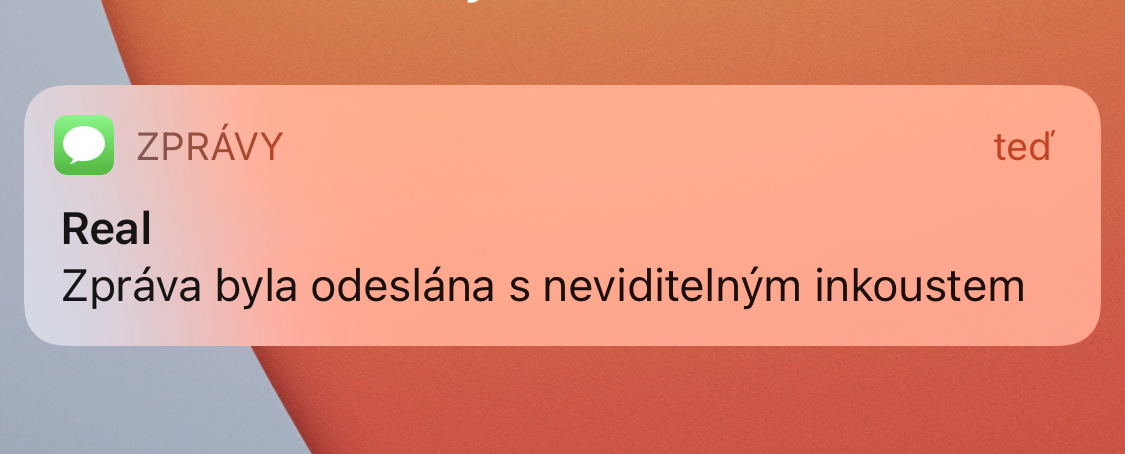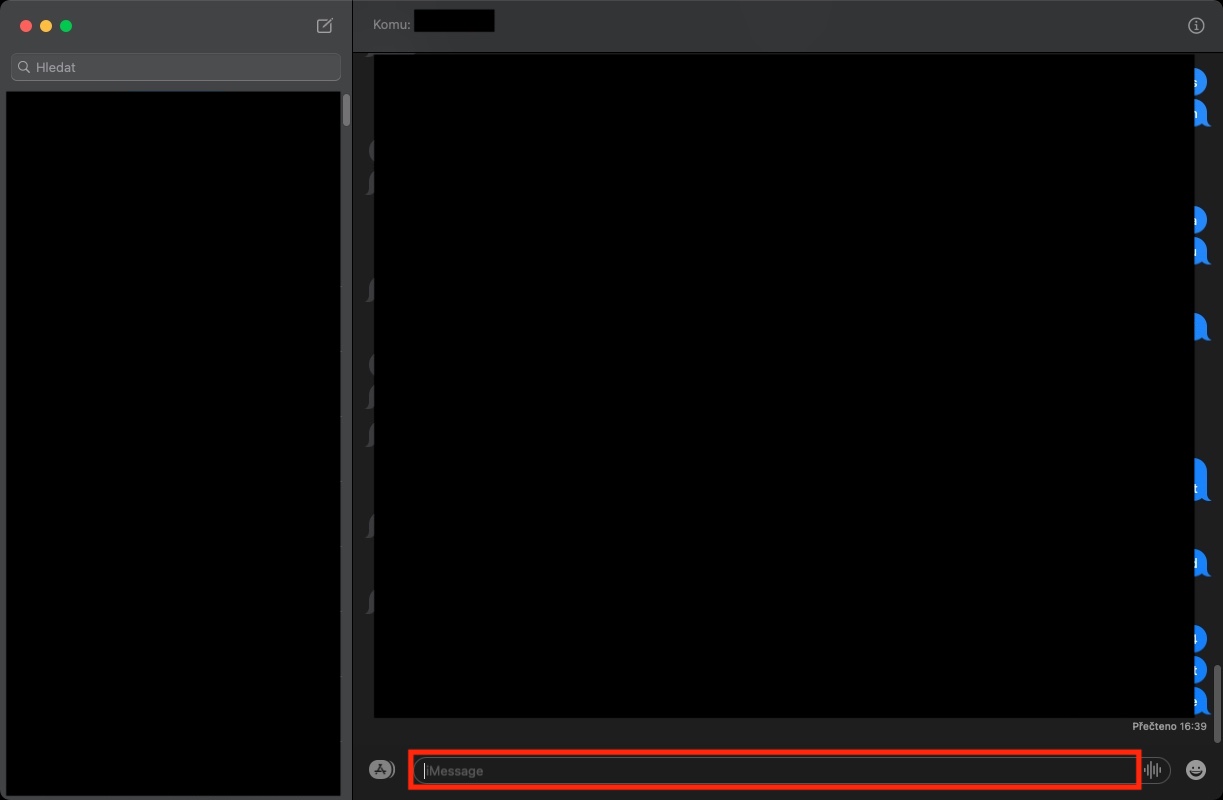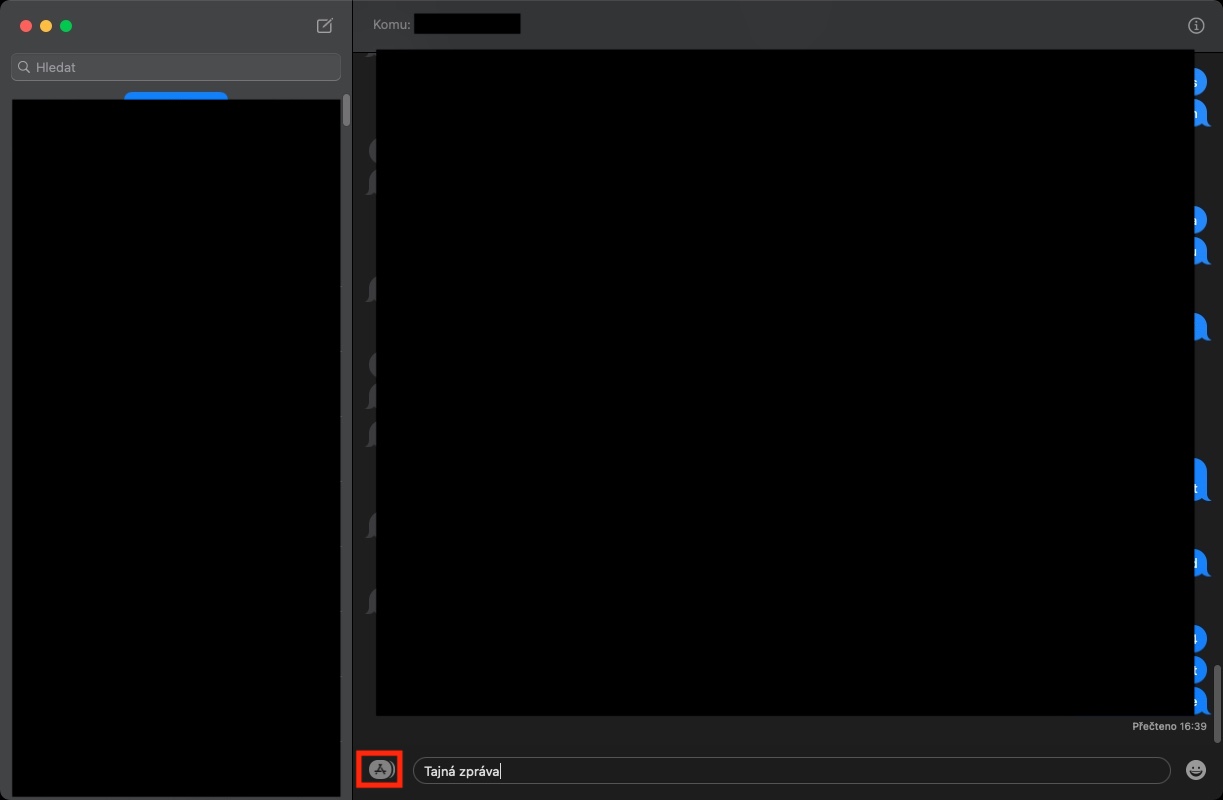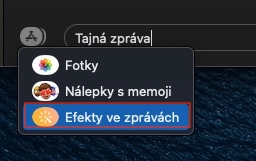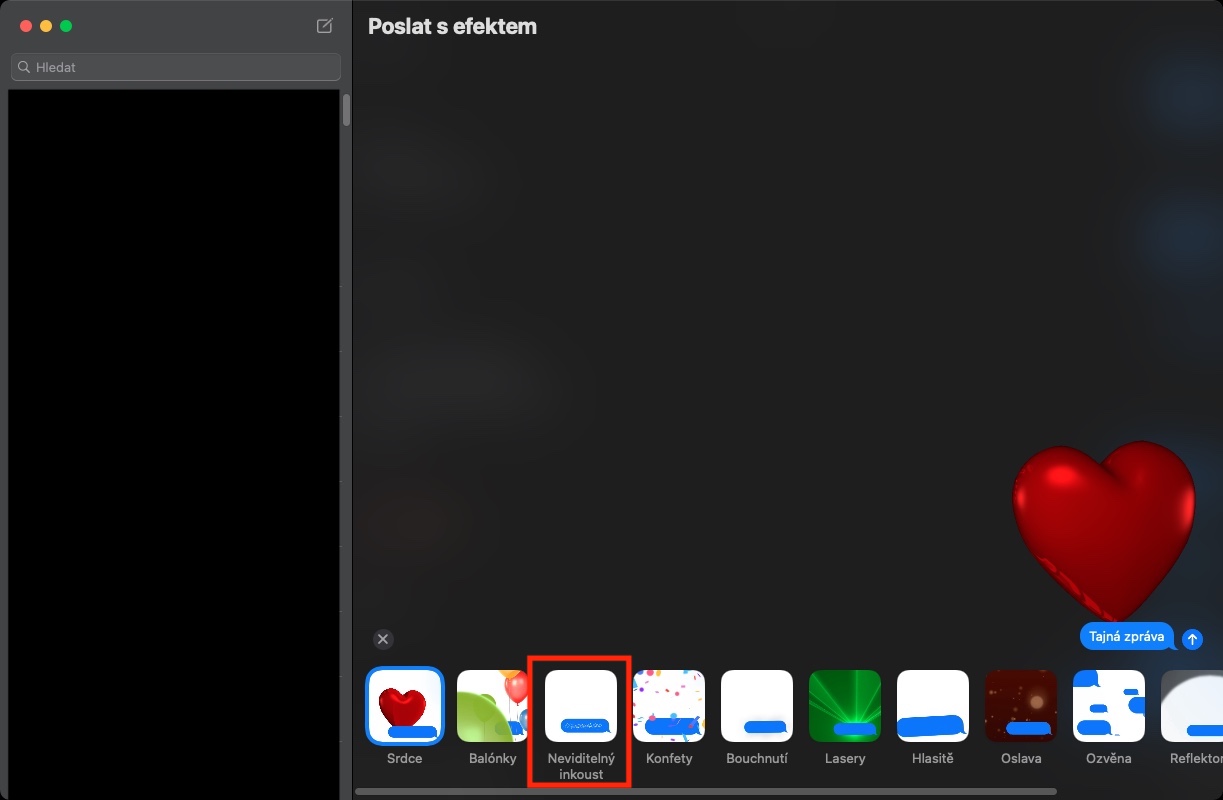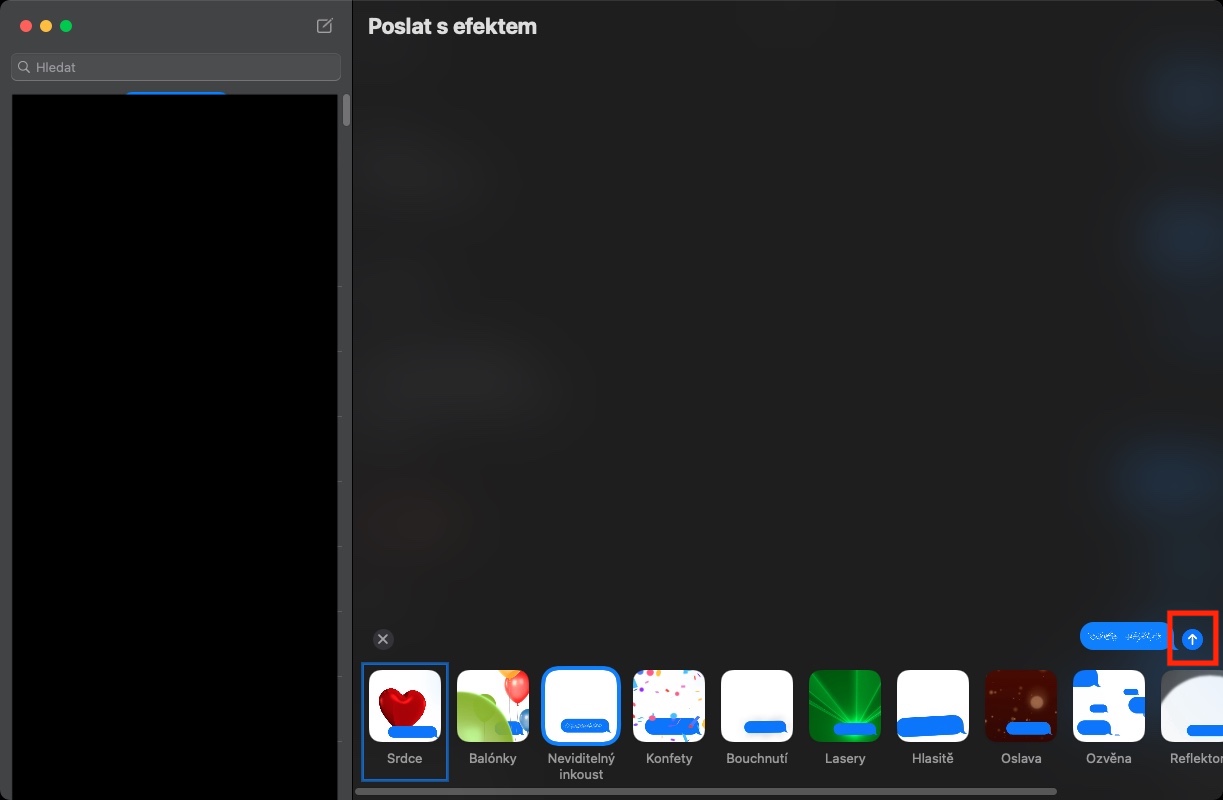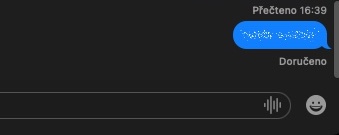iOS လည်ပတ်မှုစနစ်အတွင်း ပထမဆုံးအကြိမ် မမြင်နိုင်သော မက်ဆေ့ချ်ကို ကျွန်ုပ်တို့ ပေးပို့နိုင်ခဲ့သည်မှာ နှစ်အတော်ကြာခဲ့ပါပြီ။ လက်ခံသူ၏စက်တွင် မက်ဆေ့ချ်ကို အစမ်းကြည့်ရှုမည်မဟုတ်ကြောင်း 100% သေချာရန် လိုအပ်သောအခါ မမြင်နိုင်သော မက်ဆေ့ချ်တစ်ခု ပေးပို့ခြင်းသည် အသုံးဝင်ပါသည်။ Face ID ပါသော iPhone များတွင်၊ အကြိုကြည့်ရှုမှုများကို ပုံသေဖြင့်ပြသမည်မဟုတ်သော်လည်း သက်ဆိုင်ရာပုဂ္ဂိုလ်က ဤစိတ်ကြိုက်ရွေးချယ်မှုကို ပြန်လည်သတ်မှတ်ထားပါက သို့မဟုတ် Touch ID သို့မဟုတ် Mac ပါသော iPhone တစ်လုံးပိုင်ဆိုင်ပါက၊ အကြိုကြည့်ရှုမှုကို ပြသနိုင်ပါသည်။ အောက်ဖော်ပြပါ သင်ခန်းစာတွင် iPhone တွင် မမြင်နိုင်သော မက်ဆေ့ချ်ကို မည်သို့ပေးပို့ရမည်ကို သင်ပိုမိုလေ့လာနိုင်မည်ဖြစ်ပြီး၊ ဤဆောင်းပါးတွင် Mac တွင် အလားတူလုပ်ထုံးလုပ်နည်းကို လေ့လာပါမည်။
အဲဒါဖြစ်နိုင်တယ်။ မင်းကို စိတ်ဝင်စားတယ်။

Mac တွင် ကြိုမကြည့်ဘဲ မက်ဆေ့ချ်ပို့နည်း
သင့် Mac တွင် မမြင်နိုင်သော မက်ဆေ့ချ်တစ်ခု ပေးပို့လိုပါက လက်ခံသူသည် ၎င်း၏ အစမ်းကြည့်ရှုမှုကို မမြင်ရသည့် မက်ဆေ့ဂျ်ကို ပေးပို့လိုပါက၊ သင့်တွင် macOS 11 Big Sur နှင့် နောက်ပိုင်းတွင် ထည့်သွင်းရမည် ဖြစ်ကြောင်း အစပိုင်းတွင် မှတ်သားထားရန် လိုအပ်ပါသည်။ သင့်တွင် macOS စနစ်အဟောင်းကို ထည့်သွင်းထားပါက၊ သင်သည် သင်၏ Mac မှ မမြင်နိုင်သော မက်ဆေ့ချ်တစ်ခုကို ပေးပို့နိုင်မည်မဟုတ်ပါ။ အခြေအနေနှင့်ကိုက်ညီပါက အောက်ပါအတိုင်းလုပ်ဆောင်ပါ။
- ပထမဦးစွာ၊ သင်သည်သင်၏ Mac တွင်ဇာတိအက်ပ်ကိုဖွင့်ရန်လိုအပ်သည်။ သတင်း။
- ပြီးတာနဲ့ ရှာကြည့်ပါ။ စကားဝိုင်း၊ မမြင်နိုင်သော မက်ဆေ့ချ်တစ်ခု ပေးပို့လိုသော အရာ။
- အခု မင်းလုပ်တယ်။ မက်ဆေ့ခ်ျဘောက်စ်တွင် သင့်မက်ဆေ့ချ်ကို ရိုက်ထည့်ပါ။အကြိုကြည့်ရှုခြင်းကို မပြသသင့်ပါ။
- သင့်စာကိုရေးပြီးနောက်၊ စာသားအကွက်၏ဘယ်ဘက်သို့ နှိပ်ပါ။ App Store အိုင်ကွန်။
- သေးငယ်သော drop-down menu ပေါ်လာလိမ့်မည်၊ ရွေးချယ်မှုတစ်ခုကိုနှိပ်ပါ။ မက်ဆေ့ခ်ျများတွင် သက်ရောက်မှုများ။
- လာမည့်စခရင်တွင်၊ အကျိုးသက်ရောက်မှုများပါရှိသော အောက်ခြေအပိုင်းတွင်၊ အမည်ပါသောတစ်ခုကို ရွေးချယ်ပါ။ မမြင်ရတဲ့မှင်။
- အကျိုးသက်ရောက်မှုကိုရွေးချယ်ပြီးနောက်၊ သင်လုပ်ရမည့်အရာမှာ ညာဘက်ကိုနှိပ်ပါ။ အပြာရောင် စက်ဝိုင်းအတွင်း မြှား၊ မက်ဆေ့ခ်ျပို့ခြင်း။
ထို့ကြောင့် အထက်ဖော်ပြပါနည်းလမ်းဖြင့် သင်သည် Mac တွင် မမြင်နိုင်သော မက်ဆေ့ချ်တစ်ခုကို အလွယ်တကူ ပေးပို့နိုင်ပါသည်။ ထိုသို့သော မက်ဆေ့ချ်ကို သင်ပေးပို့ပြီးသည်နှင့်၊ လက်ခံသူသည် ၎င်းကို မက်ဆေ့ချ်၏ အစမ်းကြည့်ရှုခြင်းမရှိဘဲ ၎င်းကိုမြင်နိုင်မည်ဖြစ်ကြောင်း 100% သေချာနိုင်သည် - အထူးသဖြင့်၊ ယင်းအစား မက်ဆေ့ချ်ကို မမြင်နိုင်သော မှင်ဖြင့် ပေးပို့ထားသည့် အချက်အလက် ပေါ်လာလိမ့်မည်။ မေးခွန်းရှိအသုံးပြုသူသည် ၎င်းတို့၏စက်ပစ္စည်းကို လော့ခ်ဖွင့်ပြီး Messages အက်ပ်ရှိ စကားဝိုင်းသို့သွားသည့်အခါမှသာ ဤမက်ဆေ့ဂျ်ကို ကြည့်ရှုနိုင်မည်ဖြစ်သည်။ ၎င်းကိုကြည့်ရှုရန် သတ်မှတ်ထားသော မက်ဆေ့ချ်ကို နှိပ်လိုက်ရုံဖြင့် ၎င်းကို ခဏအကြာတွင် ပြန်ဖျက်ပါမည်။ ဤအင်္ဂါရပ်သည် အသုံးဝင်သည်၊ ဥပမာ၊ သင်သည် ကိုယ်ရေးကိုယ်တာ သို့မဟုတ် လျှို့ဝှက်အချက်အလက်အချို့ကို တစ်စုံတစ်ဦးအား ပြောပြလိုပါက ၎င်းကိုဖတ်ရန် အခြားသူအား အန္တရာယ်မပြုလိုပါ။